نرم افزار آباکوس چیست؟ – از کاربردها تا مسیر و منابع یادگیری
نرم افزار آباکوس، یکی از شناخته شده ترین نرمافزارهای مهندسی به کمک کامپیوتر و از قدرتمندترین ابزارهای تحلیل المان محدود است. این نرمافزار، معمولا به منظور تحلیل غیرخطی مواد تحت شرایط استاتیک، شبهاستاتیک و دینامیک مورد استفاده قرار میگیرد. Abaqus، معمولا در کارهای پژوهشی و در صنایعی نظیر هوافضا، اتومبیلسازی، ساخت تجهیزات صنعتی و عمران (سازه، ژئوتکنیک و راه) کاربرد دارد. مدلهای رفتاری متنوع و منحصر به فرد در این نرمافزار، آن را به یکی از بهترین گزینههای تحلیل المان محدود تبدیل میکند. در این مقاله، به معرفی نرم افزار آباکوس و کاربردهای آن در حوزه های مختلف میپردازیم. در ادامه، ضمن آموزش رابط کاربری این نرمافزار، تفاوتهای آن با نرمافزار انسیس (رقیب اصلی آباکوس) را مورد بررسی قرار میدهیم.

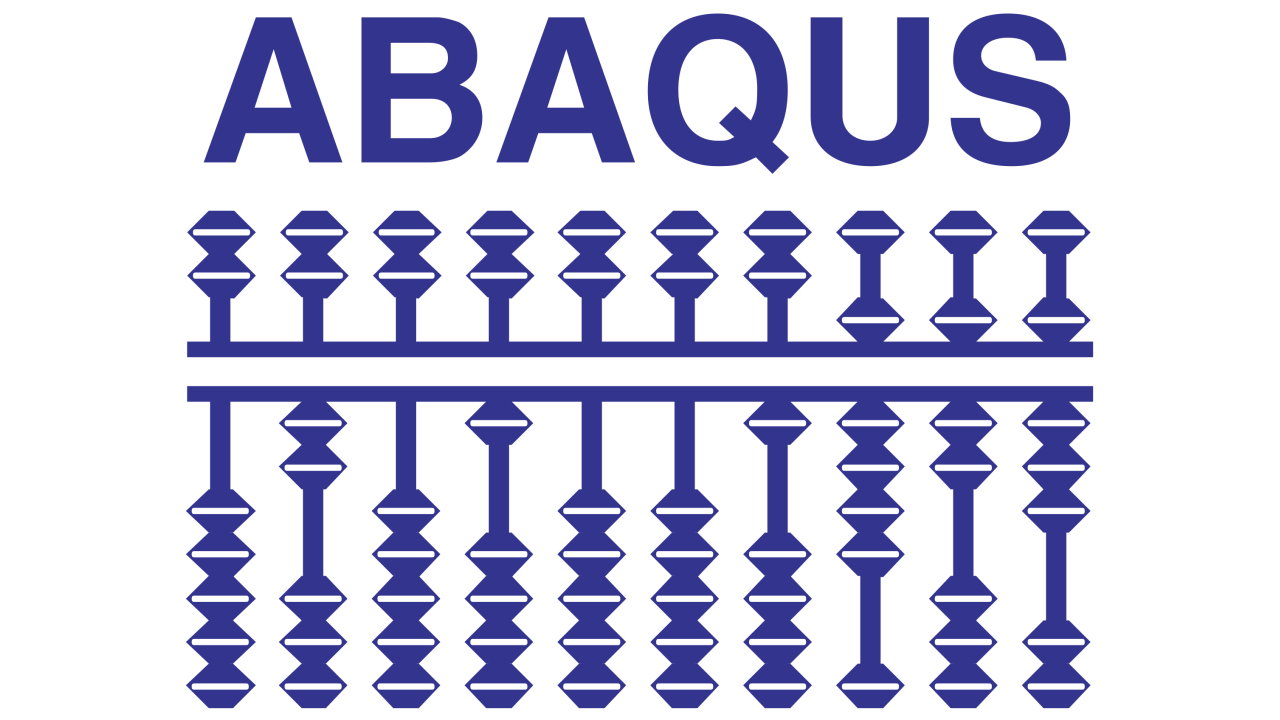
برنامه آباکوس چیست ؟
«آباکوس یونیفاید اِفایاِی» (Abaqus Unified FEA)، نام یک مجموعه نرمافزاری مهندسی به کمک کامپیوتر (CAE) و تحلیل بر اساس روشهای المان محدود (FEA) است. در سالهای گذشته، این مجموعه نرمافزاری با عنوان «آباکوس» (ABAQUS) شناخته میشد. عبارت «Abaqus»، برگرفته از لغت «Abacus»، به معنای «چرتکه» است. لوگوی Abaqus نیز یک چرتکه را نمایش میدهد. توسعه نرم افزار Abaqus، برعهده شرکت نرمافزاری «سیمولیا» (SIMULIA) است. به همین دلیل، این نرمافزار با عنوان «سیمولیا آباکوس» نیز شناخته میشود.
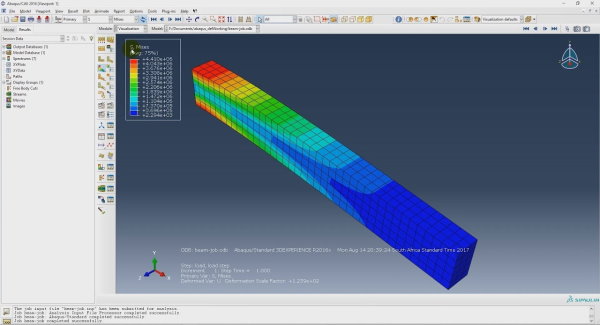
شرکت سیمولیا، یکی از زیرمجموعههای شرکت معروف «داسو سیستمز» (Dassault Systèmes) به شمار میرود. نرمافزارهایی نظیر کتیا و سالیدورک، از محصولات شناخته شده داسو سیستمز در حوزه طراحی به کمک کامپیوتر (CAD)، مهندسی به کمک کامپیوتر (CAE) و ساخت به کمک کامپیوتر (CAM) هستند. آوازه خوب این شرکت در توسعه نرمافزارهای قدرتمند، یکی از چندین دلیل محبوبیت آباکوس نزد دانشجویان و مهندسان است.
کاربرد نرم افزار آباکوس چیست ؟
برنامه آباکوس در مدلسازی، شبیهسازی و تحلیل المان محدود مسائل مهندسی کاربرد دارد. یکی از کاربردهای اصلی این نرمافزار، استفاده از آن به عنوان ابزاری برای انجام تحقیقات آکادمیک بر روی مسائل مختلف مهندسی است. به همین دلیل، نرم افزار Abaqus، محبوبیت بالایی نزد دانشجویان، اساتید و مهندسان واحدهای تحقیق و توسعه دارد.

به طور کلی، آباکوس را میتوان در شرکتهای خودروسازی، هواپیماسازی (صنایع هوافضا)، پتروشیمی، زیستشناسی، عمران (مهندسی سازه)، تجهیزات صنعتی، بستهبندی محصولات، الکترونیک و صنایع تولید تجهیزات پیشرفته به کار برد.
گزینه های تحلیل در نرم افزار آباکوس چه هستند ؟
برنامه آباکوس، گزینههای زیادی را برای اجرای تحلیلهای مختلف در اختیار کاربران قرار میدهد. قابلیتهای تحلیلی این نرمافزار، به نسخه مورد استفاده کاربران بستگی دارد. به عنوان مثال، نسخه کامل آباکوس (Abaqus/CAE)، تمام قابلیتهای تحلیلی این نرمافزار از قبیل تحلیلهای آکوستیک، اتصال، آسیب، ترکخوردگی و شکست را دربرمیگیرد.
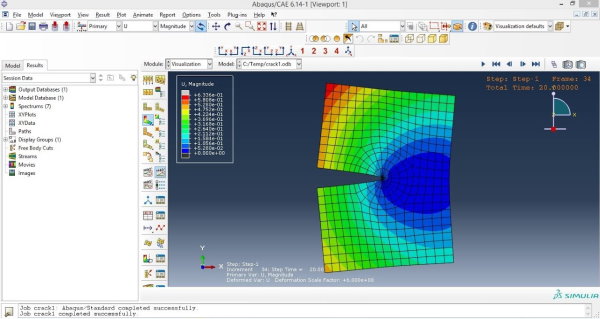
از گزینههای تحلیل در آباکوس میتوان به موارد زیر اشاره کرد:
- تحلیل استاتیک تنش/جابجایی
- تحلیل دینامیک تنش/جابجایی
- تحلیل حرکت پایدار
- تحلیل تنش حرارتی
- تحلیل امواج الکترومغناطیس
- تحلیل تنش و جریان سیال
- تحلیل نفوذ جرم
- تحلیل ارتعاش و امواج آکوستیک
- تحلیل رویدادهای دینامیکی با پاسخ گذرا
- تحلیل رفتارهای شدیدا غیرخطی
- تحلیل اویلری-لاگرانژی
- تحلیل رویدادهای شبه استاتیک
- تحلیل المان مجزا
- تحلیل اویلری
- تحلیل هیدرودینامیک ذرات هموار
هدف اولیه از توسعه نرم افزار Abaqus، ارائه یک راهحل قدرتمند برای تحلیل رفتار غیر خطی مواد بود. به همین دلیل، امروزه این نرمافزار از مدلهای رفتاری بسیار گستردهای بهره میبرد. یکی از دلایل تمایل پژوهشگران به استفاده از آباکوس نیز همین ویژگی است. مدلهای رفتاری مواد الاستومری، از بهترین مدلهای رفتاری موجود در آباکوس محسوب میشوند.
در رابطه با قابلیتها و ابزارهای عمومی تا تخصصی برنامه آباکوس، فرادرس، مجموعهای از فیلمهای آموزشی جامع و کاربردی را به کمک اساتید مجرب تهیه کرده است. مشاهده این فیلمها میتوانند به شما در کسب مهارت و تسلط بر روی Abaqus کمک کنند.
- برای مشاهده مجموعه فیلمهای آموزش نرمافزار آباکوس + اینجا کلیک کنید.
مراحل کار با نرم افزار آباکوس چه هستند ؟
کار با برنامه آباکوس، طی سه مرحله کلی پیشپردازش یا مدلسازی، پردازش یا تحلیل المان محدود و پسپردازش یا گرفتن خروجی (گزارش، تصویر، انیمیشن و غیره) انجام میگیرد. مراحل کار با Abaqus را میتوان به صورت زیر نوشت:
- ایجاد فایل برای مدل جدید
- تعریف هندسه مدل
- تعریف مشخصات مصالح
- تعیین پروفیلها
- اختصاص پروفیلها
- تعیین نوع مدل (وابسته یا مستقل)
- مشبندی مدل
- انتخاب نوع تحلیل
- اعمال شرایط مرزی
- تعیین بارها
- اجرای تحلیل
- گرفتن خروجی
حداقل سیستم مورد نیاز برای نصب و اجرای نرم افزار آباکوس چیست ؟
حداقل مشخصات سختافزاری و نرمافزاری مورد نیاز برای نصب و اجرای برنامه آباکوس، در هر نسخه با نسخه دیگر کمی تفاوت دارد. Abaqus 6.14، یکی از محبوبترین و متداولترین نسخههای برنامه آباکوس محسوب میشود. این نسخه پایدار، تقریبا تمام ابزارهای مورد نیاز برای اجرای تحلیلهای مختلف را در اختیار مهندسان قرار میدهد.
اغلب سیستمهای کامپیوتری نسبتا جدید، قادر به اجرای این نسخه از آباکوس هستند. با این وجود، برای نصب و اجرای Abaqus 6.14، کامپیوتر شما باید دارای حداقل مشخصات سختافزاری و نرمافزاری زیر باشد:
- سیستم عامل
- ویندوز 7 به بالا
- فضای ذخیرهسازی
- حداقل 20 گیگابایت فضای خالی
- حافظه موقت (RAM)
- حداقل 4 گیگابایت
- پردازنده (CPU)
- پردازنده چندهستهای
محیط های موجود در مجموعه آباکوس چه هستند ؟
آباکوس، یک مجموعه نرمافزاری است. این مجموعه، از محیطهایی با قابلیتهای مشابه (عمومی) و قابلیتهای متفاوت (اختصاصی) تشکیل میشود. از محیطهای اصلی در مجموعه آباکوس میتوان به موارد زیر اشاره کرد:
- ABAQUS/CAE
- Abaqus/Standard
- Abaqus/Explicit
در ادامه، به معرفی محیطهای بالا و دیگر نرمافزارهای مجموعه Abaqus میپردازیم.
Abaqus CAE چیست ؟
Abaqus CAE، عنوان کاملترین نرمافزار در مجموعه آباکوس است. پسوند «CAE» در نام این نرمافزار، حروف اول عبارت «محیط کامل آباکوس» (Complete Abaqus Environment) را نمایش میدهد. قابلیتها و ابزارهای Abaqus CAE، امکان اجرا، ویرایش، کنترل، بررسی و به تصویر کشیدن تحلیلهای پیشرفته را فراهم میکنند.
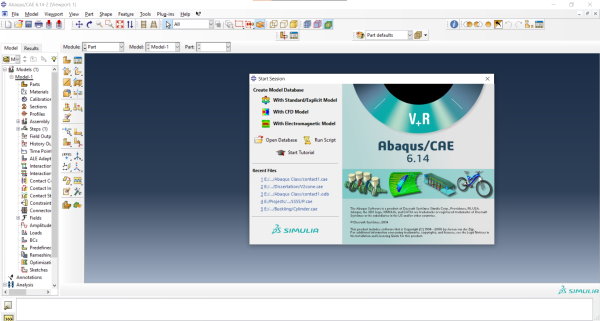
تمامی مراحل طراحی به کمک کامپیوتر از قبیل مدلسازی، تحلیل، مدیریت کار و گرفتن خروجی، با استفاده از رابط کاربری ساده و کاربردی Abaqus CAE قابل انجام هستند. از ویژگیهای این رابط کاربری میتوان به مدلسازی پارامتری/مبتنی بر مشخصه، کار با رابط گرافیکی/رابط دستوری و امکان سفارشیسازی محیط اشاره کرد.
Abaqus Standard چیست ؟
Abaqus Standard، محیط نرمافزار آباکوس برای اجرای تحلیلهای المان محدود در شرایط عمومی است. ابزارهای تحلیلی این محیط، برای محاسبه دقیق وضعیت تنش مورد استفاده قرار میگیرند. Abaqus Standard، برای مسائلی مانند تعیین فشار در ناحیه درزبندی واشر، نورد لاستیک، گسترش ترک در بدنه هواپیما و غیره کاربرد دارد.
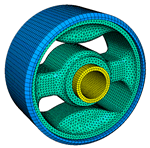
نتایج حاصل از تحلیلهای Abaqus Standard در هر نقطه زمانی، به عنوان شرایط اولیه تحلیل در محیط Abaqus Explicit و نتایج حاصل از تحلیلهای Abaqus Explicit در هر نقطه زمانی، به عنوان شرایط اولیه تحلیل در محیط Abaqus Standard قابل استفاده هستند. محیط استاندارد آباکوس، از اصول انتگرالگیری ضمنی برای تحلیل مسائل استفاده میکند. به همین دلیل، این محیط، گزینه مناسبی برای حل مسائل استاتیک، دینامیک با سرعت پایین یا حرکت پایدار است.
Abaqus Explicit چیست ؟
Abaqus Explicit، یکی دیگر از محیطهای اصلی آباکوس است که به منظور شبیهسازی رویدادهای دینامیکی گذرا (با سرعت بالا) مورد استفاده قرار میگیرد. مسائلی مانند تست سقوط محصولات، ضربهپذیری خودرو، ضربه بالستیک و غیره، از حوزههای کاربرد این محیط هستند. قابلیت Abaqus Explicit در تعریف مدلهای رفتاری برای مسائل شدیدا غیر خطی، آن را به گزینه جذابی برای تحلیل رفتارهای شبه استاتیک نظیر نورد فلزات داغ، شکست آرام تجهیزات جذب انرژی و غیره میکند.
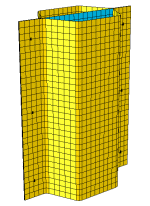
نرم افزار Abaqus CFD چیست ؟
Abaqus CFD، راهکار آباکوس برای حل طیف وسیعی از مسائل دینامیک سیالات است. این نرمافزار، امکان شبیهسازی دینامیک سیالات تراکمناپذیر، انتقال حرارت سیال و جامد، همرفتی طبیعی، جریان آرام، جریان آشفته، شرایط پایدار و شرایط گذرا را فراهم میکند. به منظور تحلیل برهمکنش میان سیال و سازه، Abaqus CFD به همراه Abaqus Standard و Abaqus Explicit مورد استفاده قرار میگیرد.
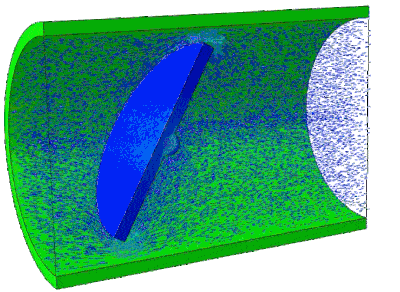
نرم افزار Abaqus Electromagnetic چیست ؟
Abaqus Electromagnetic، راهحل محاسباتی آباکوس برای شبیهسازی و حل مسائل رسانای الکتریکی پایدار، پدیدههای پیزوالکتریک، جریان گردابی با فرکانس پایین و غیره است. تمام قابلیتها و نرمافزارهای تخصصی معرفی شده در این بخش، با نصب Abaqus CAE در اختیار کاربران قرار میگیرند.
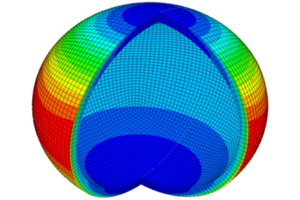
کاربردهای نرم افزار آباکوس در مهندسی چیست ؟
آباکوس، یک نرمافزار مهندسی به کمک کامپیوتر است. این نرمافزار در هر حوزهای که نیاز به اجرای تحلیلهای استاتیک، شبهاستاتیک و دینامیک باشد، کاربرد دارد. صنایع مختلف، هر یک با توجه به نیازهای خود، از قابلیتهای Abaqus بهره میگیرند. در ادامه، به معرفی کاربردهای آباکوس در عمران، هوافضا و صنعت میپردازیم.
کاربرد نرم افزار آباکوس در مهندسی عمران و ژئوتکنیک چیست ؟
آباکوس، نرمافزاری است که در گرایشهای مختلف رشته مهندسی عمران نظیر مهندسی سازه، مهندسی ژئوتکنیک، مهندسی راه و غیره کاربرد دارد. از قابلیتهای Abaqus در مسائل عمرانی میتوان به موارد زیر اشاره کرد:
- مهندسی سازه
- تحلیل شکست و آسیب سازه
- تحلیل ارتعاش و فرکانس
- تحلیل اثرات زلزله
- تحلیل اتصالات در سازههای فولادی
- تحلیل بار باد
- تحلیل انتقال حرارت
- مهندسی ژئوتکنیک
- تحلیل رفتار سازههای خاکی
- تحلیل پایداری شیب
- تحلیل تنش-جابجایی
- تحلیل نشت
- تحلیل انتقال حرارت
- تحلیل انتشار
- مهندسی راه
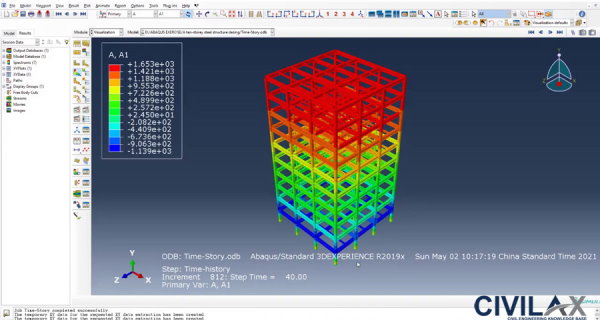
کاربردهای نرم افزار آباکوس در حوزههای مختلف مهندسی عمران، به موارد بالا ختم نمیشود. به عنوان مثال، مهندسان عمران در گرایش سازههای هیدرولیکی میتوانند از قابلیتهای تحلیل دینامیک سیالات در این نرمافزار برای حل مسائل مرتبط با تخصص خود استفاده کنند. قابلیتهای Abaqus به قدری گسترده است که نمیتوان برای کاربرد آن در رشتههای مهندسی، محدودیت خاصی قائل شد.
کاربرد نرم افزار آباکوس در هوافضا چیست ؟
محصولات نرمافزاری شرکت داسو سیستمز نظیر کتیا و سالیدورک، از نامهای آشنا در صنایع هوافضا (مخصوصا هواپیماسازی) هستند. نرمافزار کتیا، تقریبا تمام جنبههای مرتبط با تحلیل و طراحی سازههای هوایی را پوشش میدهد. با این وجود، نرمافزار آباکوس نیز در این حوزه کاربرد دارد. برخی از قابلیتهای تحلیلی Abaqus در حوزه هوافضا عبارت هستند از:
- تحلیل شکست مواد کامپوزیت
- تحلیل برخورد پرنده
- تحلیل خستگی
- بهینهسازی سطح
- تحلیل گسترش ترک
- تحلیل ایمنی صندلی
- تحلیل شکست کامپوزیت چندلا
- تحلیل VCCT کامپوزیت
- تحلیل تورق کامپوزیت
- تحلیل اتصالات چسبی
- تحلیل تهویه مطبوع فضاهای داخلی
کاربرد نرم افزار آباکوس در صنعت چیست ؟
کاربرد برنامه آباکوس در صنعت، با دیگر نرمافزارهای بزرگ نظیر کتیا تفاوت دارد. کاربران آباکوس، معمولا از این نرمافزار برای مقاصد تحقیقاتی استفاده میکنند. از قابلیتهای Abaqus در صنعت میتوان به موارد زیر اشاره کرد:
- تحلیل دینامیک توربین و تجهیزات در حال دوران
- مدلسازی پلاستیسیته و آسیب تجهیزات
- تحلیل گسترش ترک
- تحلیل اتصال چرخدنده
- تحلیل روانکاری و خرابی یاتاقان
- تحلیل مواد سرامیکی
- تحلیل خستگی در تجهیزات
- تحلیل ارتعاش و فرکانس در تجهیزات
- تحلیل سینماتیک اجسام صلب
- تحلیل انفجار
- تحلیل بار پیچ
- تحلیل جوش
- تحلیل مواد بتنی
- تحلیل انتقال حرارت در تجهیزات
رابط کاربری نرم افزار آباکوس چگونه است ؟
نرم افزار آباکوس، از یک رابط کاربری نسبتا ساده برخوردار است. تصویر زیر، رابط کاربری این نرم افزار را نمایش میدهد.
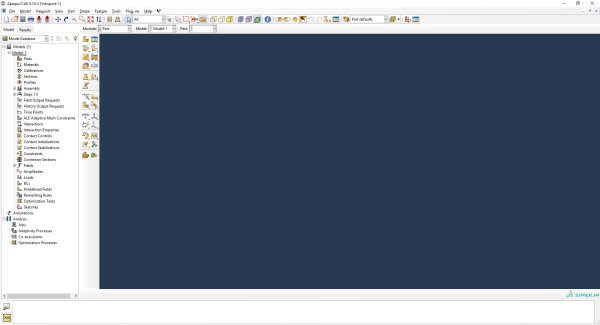
بخشهای شمارهگذاری شده در تصویر بالا عبارت هستند از:
- Title bar: نوار عنوان
- Menu bar: نوار منو
- Toolbars: نوار ابزارها
- Context bar: نوار ابزار موضوعی
- Model Tree / Results Tree: نمایش درختی اطلاعات مدل / نتایج مدل
- Toolbox area: ناحیه جعبه ابزار
- Canvas and Drawing area: بوم و ناحیه ترسیم
- Viewport: پنجره نمایش ترسیمات
- Prompt area: ناحیه اعلان
- Message area or Command line: ناحیه پیغام یا خط فرمان
در ادامه، عملکرد هر یک از بخشهای رابط کاربری Abaqus را توضیح میدهیم.
نوار عنوان Abaqus
«نوار عنوان» (Title Bar)، عنوان نسخه برنامه آباکوس، عنوان مدل فعلی و عنوان نمای فعلی را نمایش میدهد. دکمههای اصلی پنجره نرمافزار نظیر بستن، بزرگ کردن و جمع کردن نیز در نوار عنوان قرار دارند.

نوار منو Abaqus
«نوار منو» (Menu Bar)، شامل تمام منوهای موجود در نرمافزار است. این منوها، امکان دسترسی به ابزارهای آباکوس را فراهم میکنند. با توجه به محیط انتخابی از نوار ابزار موضوعی، چند منوی متفاوت در این نوار به نمایش درمیآیند. این منوها در زیر نوار عنوان نرمافزار قرار دارند.

هنگام اجرای نرم افزار Abaqus، منوهای زیر در نوار منو ظاهر میشوند:
- File
- Model
- Viewport
- View
- Plug-ins
- Help
منوی File در نرم افزار Abaqus
ابزارهای موجود در «منوی فایل» (File Menu)، امکان ایجاد، باز کردن و ذخیره مدل را فراهم میکنند.
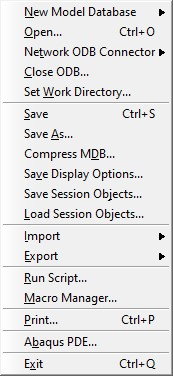
از دیگر کاربردهای ابزارهای منوی فایل در نرم افزار آباکوس میتوان به موارد زیر اشاره کرد:
- باز و بسته کردن خروجی مدلها
- وارد کردن و گرفتن خروجی با فرمتهای متفاوت
- دخیرهسازی و بارگذاری المانهای مدل و تنظیمات
- اجرای کد
- مدیریت ماکروها
- چاپ نماهای مدل
- خروج از محیط نرمافزار
منوی Model در نرم افزار Abaqus
«منوی مدل» (Model Menu)، ابزارهای مورد نیاز برای باز کردن، کپی کردن، تغییر نام و حذف مدلهای موجود در پایگاه داده فعلی را در اختیار کاربر قرار میدهد.
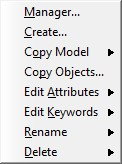
منوی Viewport در نرم افزار Abaqus
«منوی ویوپورت» (Viewport Menu)، به منظور ایجاد و ویرایش پنجرههای نمایش مدل و علامتگذاریهای موجود در آنها مورد استفاده قرار میگیرد. در انتهای این منو، عنوان نماها و نمای فعال (به همراه یک تیک کنارش) نشان داده میشود.

منوی View در نرم افزار Abaqus
آیتمهای «منوی ویو» (View Menu)، امکان ویرایش نماها، سفارشیسازی نحوه نمایش مدل، کنترل عملکرد نمایش و خاموش/روشن کردن نمایش درختی اطلاعات مدل، نمایش درختی خروجیها و هر یک از نوارهای ابزار را فراهم میکنند. برخی از ابزارهای موجود در منوی View در نوار ابزار «View Manipulation» نیز حضور دارند.
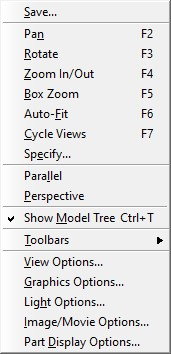
منوی Plug-ins در نرم افزار Abaqus
«منوی افزونهها» (Plug-ins Menu)، برای دسترسی مستقیم به افزونههای برنامه آباکوس یا افزونههای دانلود شده/ساخته شده مورد استفاده قرار میگیرد.
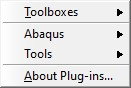
منوی Help در نرم افزار Abaqus
«منوی راهنما» (Help Menu)، امکان استفاده از راهنمای موضوعی (با بردن نشانگر ماوس بر روی ابزارها)، جستجو در مستندات رسمی نرمافزار، دسترسی به انجمنهای اموزشی، کسب اطلاعات در مورد نسخههای انتشار یافته و فعالسازی نرمافزار را در اختیار کاربر قرار میدهد.
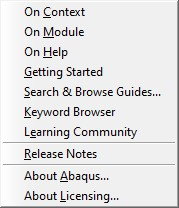
منوهای مخصوص محیط های نرم افزار Abaqus
علاوه بر منوهای اصلی و ثابت در برنامه آباکوس، برخی از منوها با توجه به محیط فعلی ظاهر میشوند. این منوها، ابزارهای اختصاصی هر محیط را در اختیار کاربر قرار میدهند. به عنوان مثال، هنگام اجرای نرم افزار Abaqus، محیط Part برای مدلسازی قطعه فعال میشود. از منوهای مخصوص این محیط عبارت هستند از:
- Part
- ویرایش، ایجاد، کپی، تغییر نام و حذف قطعات
- Shape
- ایجاد المانهایی نظیر جسم توپر، سطح، کابل، مقطع و غیره
- Feature
- افزودن، حذف و ویرایش مشخصههای مدل
- Tools
- ابزارهای تنظیم المانهای مدل
تصویر زیر، گزینههای موجود در هر یک از منوهای محیط Part را نمایش میدهد..
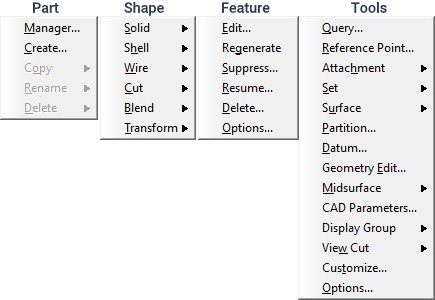
نوار ابزار Abaqus
«نوار ابزار» (Toolbars)، بخشی برای دسترسی سریع به ابزارهای موجود در منوها است. این نوار، محل قرارگیری مجموعهای از ابزارهای مورد نیاز برای مدیریت فایلها، فیلتر کردن در حین انتخاب المانها، نمایش مدل است. به طور پیشفرض، برنامه آباکوس، تمام نوارهای ابزار را به صورت افقی و در یک نوار زیر نوار منو اصلی نمایش میدهد.
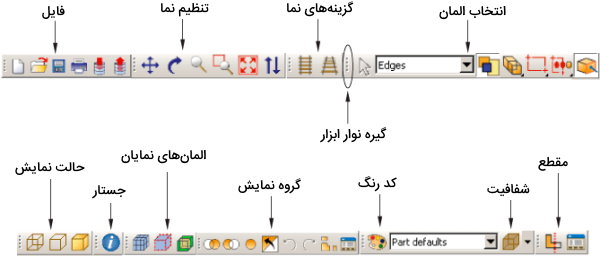
با اضافه کردن ابزارهای دیگر به نوار ابزار و با توجه به عرض صفحه نمایش، برخی از ابزارها به ردیف دوم انتقال مییابند. در فاصله بین گروههای مختلف، گیرهای مشابه با تصویر بالا وجود دارد. این گیره به منظور جابجایی محل قرارگیری ابزارهای یک گروه مورد استفاده قرار میگیرد. تصویر زیر، موقعیتهای موجود برای چسباندن نوارهای ابزار را نمایش میدهد.
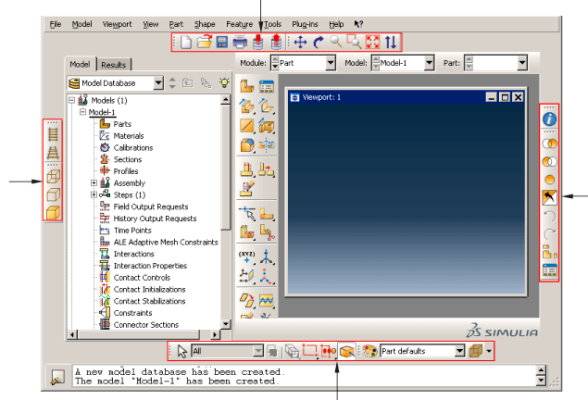
با گرفتن گیره نوار ابزار توسط کلیک چپ، حرکت دادن نشانگر ماوس به محلهای نمایش داده شده در تصویر بالا و رها کردن کلیک چپ، نوار ابزار مورد نظر به آن محل میچسبد. در صورت رها کردن کلیک چپ در موقعیتهای دیگر پنجره نرمافزار، نوار ابزار به صورت زیر و در حالت شناور قرار میگیرد. در این حالت، عنوان هر نوار ابزار را میتوان مشاهده کرد.
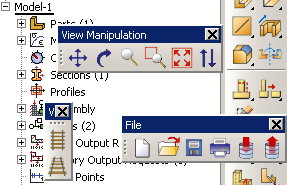
نوار ابزارهای برنامه آباکوس عبارت هستند از:
- File
- View Manipulation
- View Options
- Render Style
- Visible Objects
- Selection
- Query
- Display Group
- Color Code
- Field Output
- Viewport
- View Cut
- Views
فعال کردن نوارهای ابزار در نرم افزار Abaqus
به منظور فعال/غیرفعال کردن نوارهای ابزار در برنامه آباکوس، بر روی منوی View در نوار منو کلیک میکنیم و بر روی عنوان «Toolbars» میرویم. به این ترتیب، فهرستی از نوارهای ابزار به نمایش درمیآید. در کنار نوار ابزارهای فعال، یک تیک وجود دارد. با کلیک بر روی عنوان هر نوار ابزار، وضعیت آن از فعال به غیرفعال یا از غیرفعال به فعال تغییر میکند.
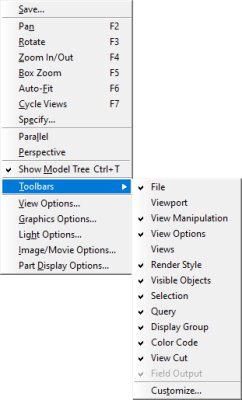
نوار ابزار File در نرم افزار Abaqus
«نوار ابزار فایل» (File Toolbar)، امکان اجرای عملکردهای زیر را در اختیار کاربر قرار میدهد:
- ایجاد مدل جدید
- باز کردن مدل موجود
- ذخیرهسازی مدل فعلی
- باز کردن خروجی پایگاههای داده
- پرینت گرفتن از ویوپورتها
- ذخیره و بارگذاری المانها
- ذخیره و بارگذاری تنظیمات

نوار ابزار View Manipulation در نرم افزار Abaqus
«نوار ابزار ویرایش نما» (View Manipulation Toolbar)، امکان تنظیم نماهای مختلف مدل یا پلات را فراهم میکند. جابجایی دوبعدی، دوران و بزرگنمایی مدل یا پلات، از عملکردهای ابزارهای این نوار هستند.

نوار ابزار View Options در نرم افزار Abaqus
«نوار ابزار گزینههای نما» (View Options Toolbar)، دو گزینه برای انتخاب بین نمایش پرسپکتیو یا غیرپرسپکتیو را در اختیار کاربر قرار میدهد.

نوار ابزار Render Style در نرم افزار Abaqus
«نوار ابزار سبک رندر» (Render Style Toolbar)، برای انتخاب حالت نمایش المانهای مدل نظیر وایرفریم، خطوط پنهان یا سایه استفاده میشود. هنگام فعال بودن محیط «Visualization» نرمافزار، امکان انتخاب حالت رندر توپر نیز وجود دارد.

نوار ابزار Visible Objects در نرم افزار Abaqus
«نور ابزار اشیا نمایان» (Visible Objects Toolbar)، به کاربر این اجازه را میدهد تا بین نمایش عادی هندسه یک قطعه و مشبندی همان قطعه جابجا شود. ابزار پنهان/نمایان کردن دانهبندی لبهها (Seeds) نیز از دیگر ابزارهای موجود در این نوار است.

نوار ابزار Selection در نرم افزار Abaqus
«نوار ابزار انتخاب» (Selection Toolbar)، شامل ابزارهای مورد نیاز برای انتخاب گروهی المانهای مدل است. با کلیک بر روی فهرست کنار آیکون فلش، امکان انتخاب المانها بر اساس نوعشان فراهم میشود. ابزارهای انتخاب، فقط زمانی فعال هستند که هیچ فرآیندی در حال اجرا نباشد.

نوار ابزار Query در نرم افزار Abaqus
«نوار ابزار جستار» (Query Toolbar)، به منظور کسب اطلاعات در مورد هندسه و مشخصههای مدل مورد استفاده قرار میگیرد. این اطلاعات در تهیه پلات و اجرای خطیسازی تنش به کار گرفته میشوند.

نوار ابزار Display Group در نرم افزار Abaqus
«نوار ابزار گروه نمایش» (Display Group Toolbar)، به کاربر اجازه میدهد تا از یک یا چند مدل یا آیتم خروجی پلات بگیرد. به عنوان مثال، شما میتوانید با ایجاد یک گروه نمایش حاوی المانهای موجود در مجموعه خاص، پلات آن گروه را مشاهده کنید.

نوار ابزار Color Code در نرم افزار Abaqus
«نوار ابزار کد رنگ» (Color Code Toolbar)، به منظور سفارشیسازی رنگ آیتمهای موجود در ویوپورت و تغییر میزان شفافیت آنها مورد استفاده قرار میگیرد.

نوار ابزار Field Output در نرم افزار Abaqus
«نوار ابزار خروجی فیلد» (Field Output Toolbar)، امکان تنظیم متغیرهای خروجی فیلد را به دو صورت زیر میکند:
- کاربر میتواند متغیر خروجی فیلد مورد نظر خود را به منظور نمایش در ویوپورت فعلی انتخاب کند. نحوه انتخاب معمولا بر اساس نوع متغیر خروجی فیلد (اولیه یا Primary، تغییریافته یا Deformed و نماد یا Symbol) و نام متغیر است.
- کاربر میتواند همگامسازی حالت پلات با انتخاب نوع متغیر را فعال کند. در صورت فعال بودن همگامسازی، نرمافزار، حالت پلات در ویوپورت فعلی را مطابق نوع متغیر بهروزرسانی میکند.

نوار ابزار Viewport در نرم افزار Abaqus
«نوار ابزار پنجره نما» (Viewport Toolbar)، به منظور ایجاد پنجره نمایش یا ویوپورت جدید، تنظیم ویوپورتها، پیوند ویوپورتها به یکدیگر و نشانهگذاری ویوپورتها مورد استفاده قرار میگیرد.

عملکرد ابزارهای نمایش داده شده در تصویر بالا عبارت هستند از:
- ایجاد ویوپورت
- نمایش تو در تو
- چینش افقی ویوپورتها
- پیوند ویوپورتها
- رسم پیکان
- ایجاد متن
- ویرایش
- مدیریت نشانهها
- گزینههای نشانهگذاری ویوپورت
نوار ابزار View Cut در نرم افزار Abaqus
«نوار ابزار برش نما» (View Cut Toolbar)، امکان نمایش مقاطع مدل و سفارشیسازی گزینههای مقاطع مدل را فراهم میکند. این نوار ابزار به طور پیشفرض فعال است. در محیط Visualization، گزینههای View Cut در جعبه ابزار نمایش داده میشوند.

نوار ابزار Views در نرم افزار Abaqus
«نوار ابزار نماها» (Views Toolbar)، ابزارهای سفارشیسازی نمای مشاهده مدل در ویوپورت را در اختیار کاربر قرار میدهد.

نوار ابزار موضوعی Abaqus
نرم افزار آباکوس، مجموعهی از چندین محیط یا ماژول است. هر یک از ماژول های آباکوس، امکان کار بر روی یکی از جنبههای مدل را فراهم میکند. «نوار ابزار موضوعی» (Context Bar)، برای تنظیم ماژول فعلی و انتخاب آیتمهای موجود در آن استفاده میشود. تصویر زیر، این نوار ابزار را نمایش میدهد.

سمت چپ نوار ابزار موضوعی آباکوس، به فهرست ماژولهای این برنامه اختصاص دارد. با کلیک بر روی فلشهای کنار این فهرست میتوان عنوان ماژولها را مشاهده و آنها را بر حسب نیاز انتخاب کرد. با تغییر ماژولها، گزینههای نوار ابزار موضوعی نیز تغییر میکنند. به این ترتیب، امکان انتخاب آیتمهای مرتبط با ماژول انتخابی فراهم میشود.
به عنوان مثال، هنگام مدلسازی در ماژول «Part» یا «Mesh»، فهرستی با عنوان «Part» در نوار ابزار موضوعی به نمایش درمیآید. این فهرست، حاوی عناوین تمام قطعات موجود در مدل است. کاربر میتواند با استفاده از این فهرست، قطعه مورد نظر خود را بازیابی کند.
از کاربردهای دیگر نوار ابزار موضوعی نرم افزار آباکوس، میتوان به جابجایی بین مدلهای مختلف یا تغییر دادههای خروجی قابل نمایش در ویوپورت فعلی اشاره کرد.
محیط یا ماژول در نرم افزار آباکوس چیست ؟
برنامه آباکوس، به محیطهای مجزایی تقسیم میشود که به آنها، «ماژول» (Module) میگویند. هر محیط یا ماژول، ابزارهای مورد نیاز برای یکی از بخشهای مدلسازی را در اختیار کاربر قرار میدهد. به عنوان مثال، به منظور شبکهبندی یا اصطلاحا مشبندی مدل برای تحلیلهای المان محدود، کاربر باید نرمافزار را بر روی ماژول Mesh قرار دهد. در ادامه، فهرست ماژولهای موجود در نرم افزار آباکوس و عملکرد کلای ابزارهای آنها را با هم مرور میکنیم:
- Part
- ساخت قطعات مجزا با استفاده از ابزارهای ترسیم یا وارد کردن ترسیمات از نرمافزارهای طراحی مانند اتوکد
- Property
- تعریف مقاطع و مشخصات مصالح و اختصاص آنها به نواحی مختلف قطعات
- Assembly
- ساخت و مونتاژ قطعات
- Step
- تعریف گامهای تحلیل
- Interaction
- تعریف رابطه بین نواحی مختلف مدل مانند سطح تماس آنها
- Load
- تعریف شرایط بارگذاری، شرایط مرزی و نواحی مدل
- Mesh
- مشبندی مدل برای تحلیل المان محدود
- Optimization
- ایجاد و تنظیم یک فرآیند بهینهسازی
- Job
- ساخت یک «جاب» (job)، ارسال جاب برای تحلیل و نظارت بر روی فرآیند تحلیل
- Visualization
- مشاهده خروجی تحلیلها و دادههای انتخابی مدل
- Sketch
- ایجاد ترسیمات دوبعدی
نمایش درختی مدل Abaqus
«درخت مدل» (Model Tree)، نمایش گرافیکی مدل و المانهای درون آن است. این بخش از برنامه آباکوس، معمولا عنوان قطعات، مصالح، گامها، بارها و درخواستهای خروجی را در یک ساختار درختی نمایش میدهد. نمایش درختی مدل را میتوان به عنوان یک ابزار مرکزی و ساده برای جابجایی بین ماژولها و مدیریت المانها در نظر گرفت.
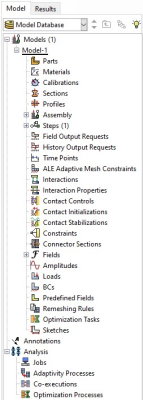
در صورت وجود بیش از یک مدل در پایگاه داده، امکان جابجایی بین مدلها از بخش نمایش درختی فراهم میشود. آشنایی و تسلط بر روی نحوه کار با این بخش از نرم افزار آباکوس، سرعت اجرای عملکردهای موجود در نوار منو، جعبه ابزار ماژول و غیره را به میزان قابلتوجهی بالا میبرد.
نمایش درختی خروجی های Abaqus
«درخت نتایج» (Result Tree)، نمایش گرافیکی خروجیهای موجود در پایگاههای داده است. نمایش درختی خروجیها، امکان جابجایی بین پایگاه دادههای مختلف را نیز فراهم میکند. تسلط بر روی نحوه کار با این بخش از برنامه آباکوس، سرعت اجرای عملکردهای موجود در ماژول Visualization را بالا میبرد.
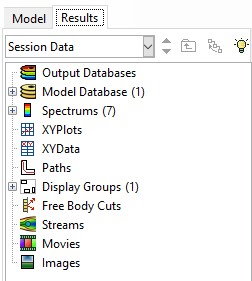
ناحیه جعبه ابزار Abaqus
با ورود به یک ماژول، ابزارهای مربوط به آن ماژول در یک «جعبه ابزار» (Toolbox) به نمایش درمیآیند. به عنوان مثال، تصویر زیر، بخشی از جعبه ابزار ماژول Visualization است. ابزارهای موجود در این جعبه ابزار، به منظور نمایش خروجی تحلیلها و تنظیم نحوه نمایش خروجیها مورد استفاده قرار میگیرند.

بوم و ناحیه ترسیم Abaqus
«بوم» (Canvas)، بخشی از برنامه آباکوس است که فضای مورد نیاز برای نمایش مدل را فراهم میکند. ویوپورتهای مدل، در محدوده بوم نمایش داده میشوند. به محدوده قابل مشاهده بوم، «ناحیه ترسیم» (Drawing Area) میگویند. با افزایش ابعاد پنجره اصلی نرمافزار، ابعاد ناحیه ترسیم نیز افزایش مییابد.
ویوپورت Abaqus
پنجره نما یا «ویوپورت» (Viewport)، محدوده نمایش مدل است. کاربر میتواند ویوپورتها را در هر موقعیتی از بوم، حتی خارج از ناحیه ترسیم قرار دهد. در صورت بیرون بودن ویوپورت از ناحیه رسیم، با انتخاب گزینههای نمایش تو در تو، چینش افقی و غیره، ویوپورت به درون ناحیه ترسیم بازمیگردد. ویوپورتها، بخشی از مدل نیستند. بنابراین، در بین مراحل مدلسازی ذخیره نمیشوند.

ناحیه اعلان Abaqus
«ناحیه اعلان» (Prompt Area)، دستورالعملهای لازم برای انجام یک فرآیند را نمایش میدهد. مدلسازی در برنامه آباکوس، مجموعهای از فرآیندهای مجزا است. به عنوان مثال، رسم یک کمان در این نرمافزار طی سه مرحله انجام میشود. در هر یک از این مراحل، پیغامهای زیر در ناحیه اعلان (پایین ناحیه ترسیم مدل) به نمایش درمیآیند:
- Pick the center point for the arc: مرکز کمان را انتخاب کنید.
- Pick the start point: نقطه ابتدایی را انتخاب کنید.
- Pick the end point: نقطه انتهایی را انتخاب کنید.

در ناحیه اعلان، علاوه بر پیغام راهنما، دکمههایی برای توقف مراحل، بازگشت به مرحله فبلی و نهاییسازی فرآیند ظاهر میشوند.
ناحیه پیغام Abaqus
برنامه آباکوس، اطلاعات مربوط به وضعیت و اخطارها را در «ناحیه پیغام» (Message Area) نمایش میدهد. ناحیه پیغام به صورت پیشفرض در پنجره نرمافزار ظاهر میشود. فضای اشغال شده توسط این بخش با خط فرمان مشترک است. به همین دلیل، در صورت استفاده از خط فرمان، برای نمایش مجدد ناحیه پیغام باید بر روی آیکون موجود در قسمت پایین-چپ پنجره اصلی کلیک کنید.

خط فرمان Abaqus
«خط فرمان» (Command Line)، به منظور تایپ فرمان به زبان پایتون مورد استفاده قرار میگیرد. رابط کاربری خط فرمان در برنامه آباکوس، با کمک اعلانهای اولیه و ثانویه، به کاربر کمک میکند تا کدهای مطابق با سینتکس پایتون را بنویسد. به صورت پیشفرض، رابط کاربری خط فرمان غیرفعال است. با این حال، در هنگام فعال شدن، این بخش همان فضای ناحیه پیغام را اشغال میکند. با کلیک بر روی آیکون قسمت پایین-چپ پنجره اصلی، خط فرمان فعال میشود.

آباکوس از چه فرمت هایی پشتیبانی می کند ؟
یکی از ویژگیهای مهمی که میتواند کاربران را به استفاده از یک نرمافزار طراحی ترغیب کند، قابلیت پشتیبانی از فرمتهای رایج است. آباکوس، امکان وارد کردن اطلاعات طراحی از نرمافزارهای دیگر را فراهم میکند. کاربران میتوانند هندسه مدلهای ساخته شده در کتیا را به این نرمافزار وارد کنند. به طور کلی، امکان وارد کردن فایل قطعات در آباکوس با فرمتهای زیر وجود دارد:
- ACIS SA
- sat.
- IGES
- igs, .iges.
- VDA
- vda.
- STEP
- stp, .step.
- CATIA V4
- model, .catdata, .exp.
- CATIA V5
- CATPart, .CATProduct.
- Parasolid
- x_t, .x_b, .xmt.
- ProE/NX Elysium Neutral
- enf.
- Output Database
- odb.
- Substructure
- sim.
علاوه بر فرمتهای مخصوص قطعات، نرم افزار Abaqus از برخی از فرمتهای مخصوص مدلها، ترسیمات و اسمبلیها نیز پشتیبانی میکند. این فرمتها عبارت هستند از:
- فرمتهای مخصوص وارد کردن مدل کامل
- Abaqus/CAE Database
- cae.
- Abaqus Input File
- inp, .pes.
- Abaqus Output Database
- odb.
- Nastran Input File
- bdf, .dat, .nas, .nastran, .blk, .bulk.
- Ansys Input File
- cdb.
- Abaqus/CAE Database
- فرمتهای مخصوص وارد کردن ترسیمات اولیه
- ACIS SAT
- sat.
- IGES
- igs, .iges.
- STEP
- stp, .step.
- AutoCAD
- dxf.
- ACIS SAT
- فرمتهای مخصوص وارد کردن اسمبلیها (چندین قطعه کنار هم)
- Assembly Neutral
- eaf.
- CATIA V4
- model, .catdata, .exp.
- Parasolid
- x_t, .x_b, .xmt.
- ProE/NX Elysium Neutral
- enf.
- Assembly Neutral
وارد کردن فایل به نرم افزار Abaqus چگونه است ؟
به منظور وارد کردن فایلهای ترسیمات، قطعات، اسمبلیها و مدلها با فرمتهای دیگر، پس از کلیک بر روی منوی File، نشانگر ماوس را بر روی «Import» میبریم. به این ترتیب، چهار گزینه برای انتخاب وارد کردن فایلهای ترسیمی (Sketch)، فایلهای قطعات (Part)، فایلهای اسمبلی (Assembly) و فایلهای مدل (Model) به نمایش درمیآیند.
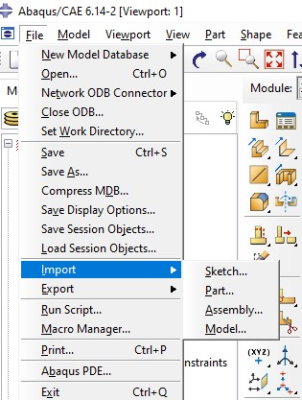
با کلیک بر روی هر یک از گزینههای Import، پنجرهای برای رفتن به پوشه حاوی فایلهای مورد نظر و انتخاب آنها ظاهر میشود. در پایین این پنجره، منوی بازشوندهای وجود دارد که امکان تعیین فرمت فایل مورد نظر و مشاهده فرمتهای قابل پشتیبانی در آباکوس را فراهم میکند.
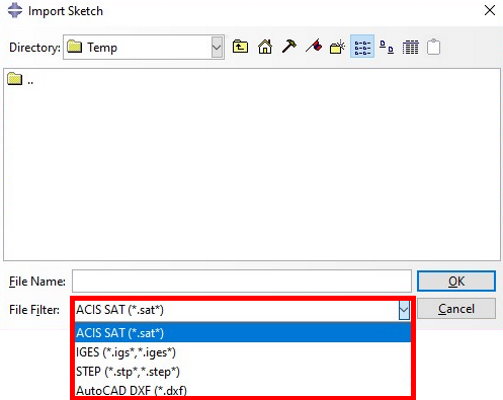
با انتخاب فرمت فایل، رفتن به پوشه حاوی فایل، انتخاب فایل و کلیک بر روی دکمه «OK»، محتویات فایل به درون برنامه آباکوس وارد میشوند.
منابع یادگیری نرم افزار آباکوس چه هستند ؟
آباکوس، یکی از نرمافزارهای قدرتمند در زمینه شبیهسازی مسائل مهندسی و تحلیل آنها به روش المان محدود است. این نرمافزار، کاربردهای گستردهای در حوزههای مختلف مهندسی نظیر مکانیک، عمران، ژئوتکنیک، برق و غیره دارد. به همین دلیل، بسیاری از دانشجویان و فارغالتحصیلان رشتههای مهندسی به دنبال منابع مناسب برای یادگیری آباکوس هستند.
فیلم های آموزش نرم افزار آباکوس
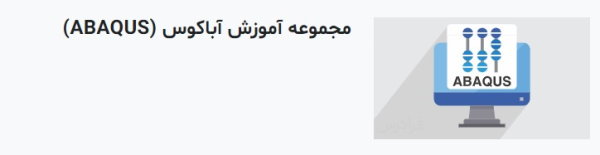
یکی از روشهای نسبتا جدید یادگیری برنامه آباکوس و دیگر نرمافزارهای تخصصی رشتههای مهندسی، استفاده از فیلمهای آموزشی است. در سالهای اخیر، علاقهمندان به یادگیری Abaqus، از این روش استقبال زیادی کردهاند. آموزشهای ویدیویی، انعطافپذیری زیادی را از نظر سطح، زمان، مکان و مدت کلاسها در اختیار دانشجویان قرار میدهند. به عنوان مثال، فردی که هیچ پیشزمینهای از نرم افزار آباکوس نداشته و امکان شرکت در کلاسهای حضوری را ندارد، با تهیه فیلمهای آموزش مقدماتی این نرمافزار میتواند به راحتی در زمان مناسب و در مکان دلخواه خود، یادگیری را شروع کند.
برنامه آباکوس، محبوبیت زیادی نزد دانشجویان و اساتید دانشگاهی دارد. ر واقع، تعداد زیادی از پروژههای دانشگاهی در زمینه تحلیل و طراحی به کمک کامپیوتر (CAE)، توسط این برنامه انجام میگیرد. از اینرو، دانشجویان و اساتید، همواره به دنبال آموزشهای مفید و کاربردی برای تسلط بر روی قابلیتهای Abaqus هستند. به منظور رفع نیازهای آموزشی دانشجویان، فرادرس، مجموعه جامعی از فیلمهای آموزش قابلیتهای عمومی تا تخصصی نرمافزار آباکوس در سطوح مقدماتی تا پیشرفته را تهیه کرده است.
- برای مشاهده مجموعه فیلمهای آموزش نرمافزار آباکوس + اینجا کلیک کنید.
راهنمای نرم افزار آباکوس
در دسترسترین گزینه برای یادگیری یک نرمافزار، استفاده از راهنمای آن است. نرم افزار آباکوس، از یک راهنمای بسیار جامع بهره میبرد. به دلیل حجم بالای مطالب این راهنما، یک فایل جداگانه برای نصب آن بر روی کامپیوتر ارائه میشود. با کلیک بر روی منوی «Help» در نوار منو، ابزارهای راهنمای برنامه آباکوس به نمایش درمیآیند.
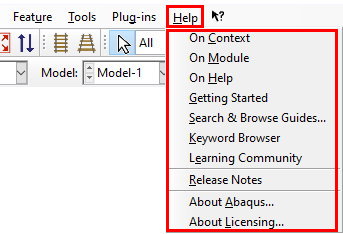
با انتخاب بر روی گزینه «On Context»، بردن نشانگر ماوس بر روی آیکون یا عنوان مورد نظر و کلیک کردن، اطلاعات آیکون یا عنوان انتخابی و قابلیتهای آن در مرورگر کامپیوتر نشان داده میشوند. به عنوان مثال، برای آشنایی با عملکرد گزینههای موجود در منوی Help، ابزار On Context در منوی Help را فعال میکنیم. به این ترتیب، نشانگر ماوس به شکل زیر درمیآید.
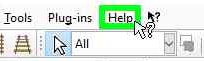
به روی عنوان «Help» میرویم و کلیک میکنیم. به این ترتیب، صفحهای مشابه تصویر زیر در مرورگر پیشفرض کامپیوتر ظاهر میشود.

صفحه بالا، بخشی از راهنمای منوی Help نرم افزار آباکوس را نمایش میدهد. این صفحه، حاوی تمام اطلاعات مورد نیاز برای آشنایی با این منو و گزینههای موجود در آن است. ابزار On Context، یکی از بهترین گزینهها برای یادگیری در مورد منوها و ابزارهای رابط کاربری آباکوس محسوب میشود. در صورت نصب بودن فایل Documentation آباکوس، با کلیک بر روی گزینه «On Help» در منوی Help، صفحهای مشابه تصویر زیر در مرورگر نمایش داده میشود.
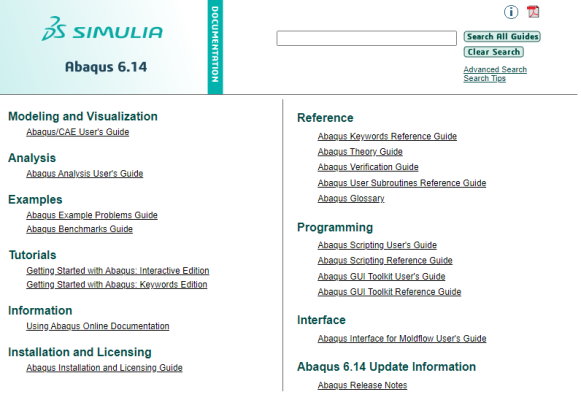
راهنمای نرم افزار Abaqus، شامل بخشهای زیر میشود:
- Modeling and Visualization
- راهنمای مدلسازی و گرفتن خروجی
- Analysis
- راهنمای اجرای تحلیل
- Examples
- مسائل نمونه و معیارهای تحلیل
- Tutorials
- آموزشهای تصویری و متنی
- Information
- راهنمای کار با مستندات
- Installation and Licensing
- راهنمای نصب و فعالسازی
- Reference
- مرجع مباحث تئوری و اصطلاحات
- Programming
- راهنمای برنامهنویسی
- Interface
- راهنمای رابط کاربری
- Abaqus Update Information
- اطلاعات تغییرات و قابلیتهای نسخه جدید نرمافزار
استفاده از راهنمای نرم افزار آباکوس میتواند شما را از منابع دیگر بینیاز کند؛ به شرطی که بر روی اصطلاحات تخصصی و درک متنهای انگلیسی تسلط کافی را داشته باشید. فرادرس، مجموعهای از فیلمهای آموزشی کاربردی را در زمینه یادگیری زبان انگلیسی و تسلط بر روی اصطلاحات تخصصی رشتههای مهندسی تهیه کرده است. برای مشاهده این فیلمها، بر روی عنوان آنها کلیک کنید:
- (+) مجموعه فیلمهای آموزش زبان انگلیسی
- (+) آموزش زبان تخصصی مهندسی مکانیک
- (+) آموزش زبان تخصصی مهندسی عمران
- (+) آموزش زبان تخصصی مهندسی صنایع
کتاب آموزش نرم افزار آباکوس
کتاب آموزش آباکوس، یکی دیگر از منابع یادگیری این نرمافزار است. کتابهای زیادی در زمینه آموزش مقدماتی تا پیشرفته Abaqus وجود دارند. برخی از این کتابها، ترجمه بخشهایی از راهنمای رسمی نرمافزار هستند. برخی دیگر، اصول تحلیلهای اجزا محدود در مسائل مهندسی را به کمک آباکوس مورد بررسی قرار میدهند. درک روند اجرای دستورات و کار با ابزارها در هنگام مطالعه کتاب، نسبتا دشوار است. در مجموع، یادگیری توسط کتاب، روشی است علاقهمندان خاص خود را دارند.
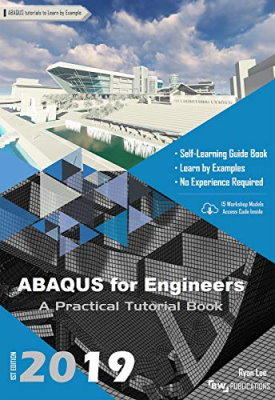
تفاوت آباکوس و انسیس در چیست ؟
از نکات مهم در هنگام انتخاب نرمافزار مناسب برای تحلیل مسائل مهندسی، شباهتها و تفاوتهای نرمافزارهای رقیب نسبت به یکدیگر است. «انسیس» (ANSYS)، به عنوان یکی از قدرتمندترین ابزارهای مهندسی به کمک کامپیوتر و رقیب اصلی آباکوس در حوزه تحلیل المان محدود شناخته میشود. به همین دلیل، بسیاری از مهندسان به دنبال آشنایی با تفاوتهای این دو هستند تا بتوانند بهترین گزینه برای حل مسائل حوزه شغلی خود را پیدا کنند. در ادامه، به مقایسه کامل این دو نرمافزار میپردازیم.
مقایسه رابط کاربری آباکوس و انسیس
در بخشهای قبلی، با رابط کاربری نرم افزار آباکوس آشنا شدیم. این نرم افزار، از یک رابط کاربری ساده بهره میبرد. کاربران هنگام ورود به نرمافزار آباکوس، با پنجرهای مواجه میشوند که امکان انتخاب فرآیند تحلیل (مکانیکی، سیالاتی، الکترومغناطیسی) را به آنها میدهد. علاوه بر این، تمام انواع مدلسازیها در آباکوس، یک مسیر مشخص و مشابه دارند. در طرف مقابل، رابط کاربری انسیس، به سادگی رابط کاربری آباکوس نیست و در نگاه اول، کاربر را به چالش میکشد.
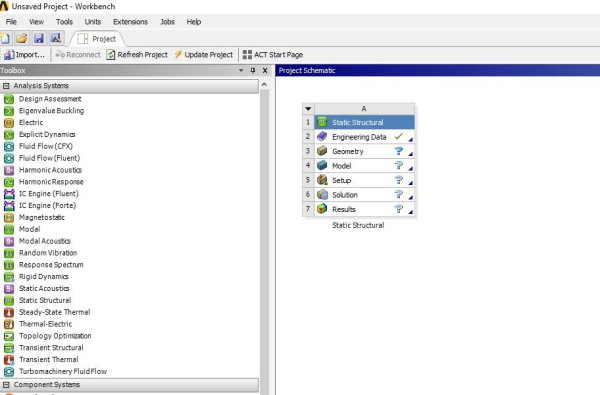
مقایسه مدلسازی در آباکوس و انسیس
تفاوت چندانی بین مدلسازی در نرمافزار انسیس و آباکوس وجود ندارد. اگرچه، قابلیت اتصال به نرمافزارهای همخانواده را میتوان به عنوان عامل برتری مدلسازی آباکوس نسبت به مدلسازی انسیس در نظر گرفت. نرمافزارهای کتیا، سالیدورک و آباکوس، سه نرمافزار همخانواده هستند. قابلیتهای این سه نرمافزار در کنار یکدیگر، امکان مدلسازی، تحلیل و طراحی مسائل پیچیده را فراهم میکند.
مقایسه عملکرد آباکوس و انسیس
عملکرد نرمافزارهای انسیس و آباکوس، به مسئله مورد تحلیل بستگی دارد. هر دوی این نرمافزارها، به عنوان ابزارهای قدرتمند تحلیل المان محدود شناخته میشوند. با این وجود، قطعا عملکرد آنها کاملا مشابه یکدیگر نیست. جدول زیر، عملکرد آباکوس و انسیس را بر اساس معیارهای مختلف مقایسه میکند.
| معیار مقایسه | نرم افزار برتر |
| تحلیل مکانیک شکست | آباکوس |
| تحلیل مواد هوشمند | انسیس |
| تحلیل مکانیک سیالات | هیچکدام
(انسیس فلوئنت، بهترین نرمافزار در این حوزه است) |
| کتابخانه مدل رفتاری | آباکوس |
| کدنویسی | آباکوس |
| تحلیل غیرخطی | آباکوس |
همانطور که مشاهده میکنید، نرم افزار Abaqus در اغلب معیاری بالا، نسبت به نرم افزار Ansys برتری دارد. در رابطه آشنایی با قابلیتهای نرمافزارهای انسیس نظیر فلوئنت، CFX، ورکبنچ، ICEM و غیره، فرادرس، مجموعهای از فیلمهای آموزشی جامع و کاربردی را تهیه کرده است.
- برای مشاهده مجموعه فیلمهای نرم افزار انسیس + اینجا کلیک کنید.
سوالات متداول در رابطه با نرم افزار آباکوس
در این بخش، به برخی از سوالات پرتکرار در رابطه با برنامه آباکوس پاسخ میدهیم.
نرم افزار Abaqus چیست ؟
نرم افزار آباکوس، یک نرمافزار تحلیل المان محدود است که برای حل مسائل غیر خطی در حوزههای مختلف مهندسی مورد استفاده قرار میگیرد.
روش تحلیل در نرم افزار آباکوس چیست ؟
تحلیلهای صورت گرفته در نرمافزار آباکوس، بر مبنای روشهای المان محدود هستند.
نرم افزار آباکوس بر روی چه سیستم عامل هایی نصب میشود؟
برنامه آباکوس، بر روی سیستم عاملهای ویندوز و لینوکس قابل نصب است.
آیا امکان استفاده از فایل های اتوکد در آباکوس وجود دارد؟
بله. برنامه آباکوس از فایلهای نرمافزار اتوکد با پسوند «dxf.» پشتیبانی میکند.
آیا یادگیری نرم افزار آباکوس سخت است ؟
یادگیری نرم افزار آباکوس، برای افراد مبتدی و بدون آشنایی با نرمافزارهای عمومی طراحی، آسان نیست. با وجود مستندات بسیار جامع، یادگیری این نرمافزار از روی راهنمای آن، نسبتا دشوار است و نیاز به منابع کمکی دارد.
از میان آباکوس و انسیس کدام بهتر است ؟
انتخاب بین انسیس و آباکوس، به هدف کاربر بستگی دارد. آباکوس، گزینه بسیار مناسبی برای کارهای تحقیقاتی است. به علاوه، آباکوس، حوزههای بیشتری را پوشش میدهد. تسلط کاربر بر روی ابزارهای این نرمافزارها و مسئله مورد تحلیل، عوامل تعیینکننده در برتری آباکوس و انسیس نسبت به یکدیگر هستند. هر دوی این نرمافزارها به عنوان گزینههای پیشرو در زمینه تحلیل اجزای محدود شناخته میشوند.




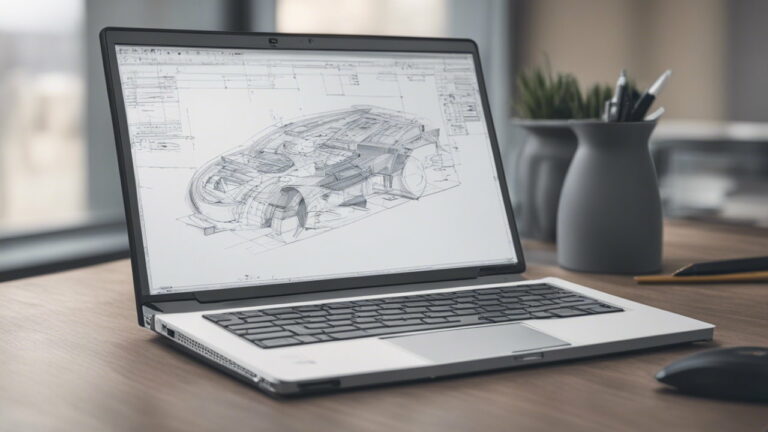






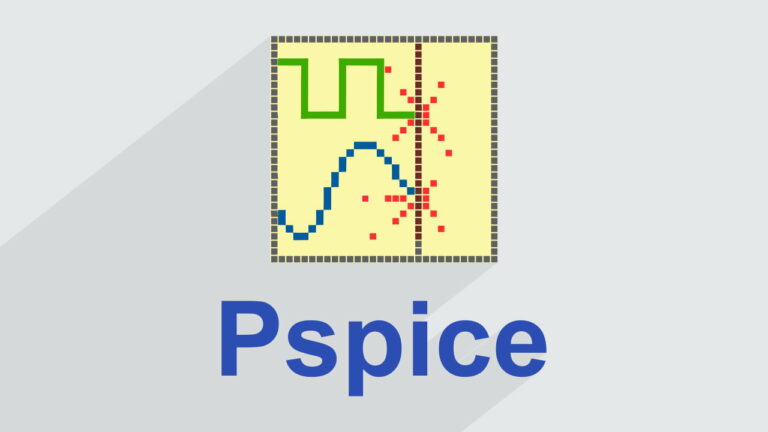

سلام
آیا فایلی وجود دارد که لیست خطاها و هشدارهای error &warning برنامه آباکوس را ارائه دهد؟ ممنون از پاسخگویی
خیلی ممنون از توضیحاتتون